在日常使用电脑的过程中,我们经常需要对文件进行重命名操作。但有时候会出现一种让人困惑的情况:
🚫 “文件正在被使用中”
“找不到该项目”
“无法重命名:该文件正被另一个程序占用”
明明没有打开这个文件,系统却提示你“无法重命名”,这是怎么回事?别急,这篇文章就来帮你分析几种常见的原因和对应的解决方法,让你轻松搞定这类问题。
一、为什么没打开文件还会提示“无法重命名”?虽然你没有主动打开文件,但系统或某些后台程序可能正在访问它。以下是几种常见的幕后“黑手”:
常见原因一:文件被资源管理器预览或索引
Windows 资源管理器的 预览窗格 或 搜索功能 有时会“偷偷”加载文件内容,尤其是图片、文档等类型。
解决方法:
关闭预览窗格(点击“查看” -> 取消“预览窗格”),在资源管理器中关闭搜索框,等待几秒钟后再尝试重命名。
常见原因二:文件被某个程序占用(如杀毒软件、云同步工具)
即使你没打开文件,一些第三方软件也可能在后台扫描或同步文件,比如:
杀毒软件(如360、卡巴斯基)
云盘工具(如百度网盘、OneDrive、Dropbox)
文件搜索工具(如 Everything)
解决方法:
暂时关闭杀毒软件或云同步工具,使用任务管理器结束相关进程,尝试安全模式下操作。
常见原因三:文件夹窗口仍然处于打开状态
你可能只是打开了文件所在的文件夹,并未双击打开文件本身,但文件夹视图加载了缩略图或元数据,也会导致系统短暂锁定文件。
解决方法:
关闭当前文件夹窗口,切换到其他目录再回来,更改文件夹视图为“详细信息”或“列表”,减少预览加载。
常见原因四:文件名存在非法字符或路径过长
如果你试图将文件重命名为带有特殊符号(如/ \ : * ? " < > |)或路径太长的名字,系统也会提示错误。
解决方法:
避免使用非法字符,缩短文件名长度,使用英文命名更稳妥。
常见原因五:文件权限不足或受系统保护
有些文件是系统生成的缓存文件、日志文件或受保护的用户配置文件,普通用户没有权限修改。
解决方法:以管理员身份运行资源管理器或重命名工具,修改文件权限(右键 -> 属性 -> 安全 -> 编辑权限)。
常见原因六:文件被 Windows Shell 占用(如桌面图标)
如果你重命名的是桌面上的文件,有可能是Windows 资源管理器正在加载桌面图标,导致文件被临时锁定。
解决方法:
重启资源管理器(Ctrl + Shift + Esc 打开任务管理器 -> 重启“Windows 资源管理器”)或直接重启电脑后尝试重命名。
二、如何快速判断是哪个程序占用了文件?你可以使用一个非常实用的小工具:Unlocker(解锁器)或 360文件解锁。
右键点击无法重命名的文件 -> 选择 使用 360 解除文件占用,在打开的工具会自动检测是哪个程序锁定了文件,点击“解锁”即可。
三、总结一下如果你经常处理大量文件,建议使用专业的批量重命名工具(如 ReNamer、简鹿等),它们通常自带重命名冲突检测功能。
养成良好的文件管理习惯,及时关闭不再使用的文件窗口。对重要文件操作前,建议先备份,防止误删或误操作。
遇到“明明没打开文件却提示无法重命名”的情况不用慌张,只要找到背后的“幕后黑手”,就能轻松解决问题!希望这篇文章能帮你少走弯路,提升效率!